Προσθήκη Open Settings Context Menu στα Windows 10
Μπορείτε να προσθέσετε Open Settings στο μενού περιβάλλοντος στα Windows 10. Αυτό θα σας επιτρέψει να ανοίξετε την εφαρμογή Ρυθμίσεις απευθείας από το μενού με το δεξί κλικ της επιφάνειας εργασίας ή στην Εξερεύνηση αρχείων. Εδώ είναι πώς μπορεί να γίνει.
Διαφήμιση
Τα Windows 10 συνοδεύονται από μια νέα εφαρμογή που ονομάζεται "Ρυθμίσεις". Είναι μια καθολική εφαρμογή που δημιουργήθηκε για να αντικαταστήσει τον Πίνακα Ελέγχου τόσο για οθόνες αφής όσο και για κλασικούς χρήστες επιτραπέζιου υπολογιστή. Αποτελείται από πολλές σελίδες που φέρνουν νέες επιλογές για τη διαχείριση των Windows 10 μαζί με κάποιες παλαιότερες επιλογές που κληρονομήθηκαν από τον κλασικό Πίνακα Ελέγχου. Μπορεί να είναι χρήσιμο να προσθέσετε το στοιχείο μενού περιβάλλοντος Άνοιγμα ρυθμίσεων για να το ανοίξετε πιο γρήγορα.

Για να προσθέσετε το μενού περιβάλλοντος Open Settings στα Windows 10, πρέπει να κάνετε τα εξής.
Εφαρμόστε την προσαρμογή του μητρώου που αναφέρεται παρακάτω. Επικολλήστε τα περιεχόμενά του στο Σημειωματάριο και αποθηκεύστε ως αρχείο *.reg.
Windows Registry Editor Έκδοση 5.00 [HKEY_CLASSES_ROOT\DesktopBackground\Shell\Windows. OpenControlPanel] "CanonicalName"="{D3FB49E5-E542-4CC2-BE98-16FDC1CCEDF3}" "CommandStateHandler"="{E410F8AE-00A1-4A1B-8247-924705718354}" "CommandStateSync"="" "Description"="@shell32.dll,-31361" "FolderHandler"="{0AC0837C-BBF8-452A-850D-79D08E667CA7}" "Icon"="shell32.dll,-16826" "MUIVerb"="@shell32.dll,-31312" "VerbHandler"="{61d5e157-a810-47e9-9d69-f1b91bab467b}" "VerbName"="Αλλαγή ρυθμίσεων" "Position"="Κάτω" [HKEY_CLASSES_ROOT\DesktopBackground\Shell\Windows. OpenControlPanel\command] "DelegateExecute"="{E410F8AE-00A1-4A1B-8247-924705718354}"
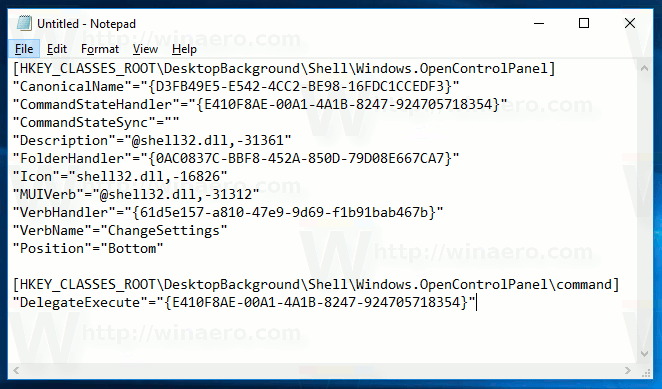
Στο Σημειωματάριο, πατήστε Ctrl + S ή εκτελέστε το στοιχείο Αρχείο - Αποθήκευση από το μενού Αρχείο. Αυτό θα ανοίξει το παράθυρο διαλόγου Αποθήκευση. Εκεί, πληκτρολογήστε ή αντιγράψτε-επικολλήστε το όνομα "SettingsContextMenu.reg" συμπεριλαμβανομένων των εισαγωγικών.
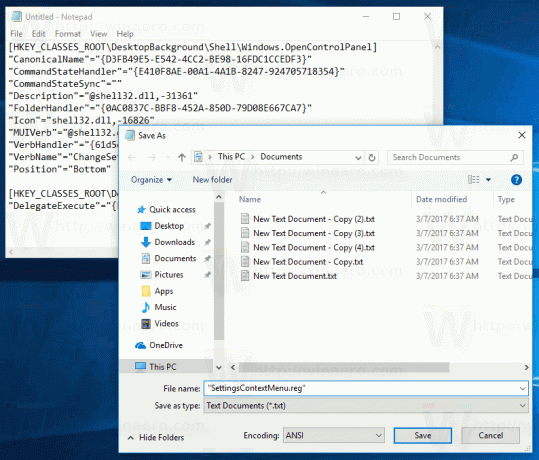
Τα διπλά εισαγωγικά είναι σημαντικά για να διασφαλιστεί ότι το αρχείο θα λάβει την επέκταση "*.reg" και όχι *.reg.txt. Μπορείτε να αποθηκεύσετε το αρχείο σε οποιαδήποτε θέση επιθυμείτε, για παράδειγμα, μπορείτε να το βάλετε στον φάκελο της επιφάνειας εργασίας σας.
Κάντε διπλό κλικ στο αρχείο που δημιουργήσατε, επιβεβαιώστε τη λειτουργία εισαγωγής και τελειώσατε:
Για να κατανοήσετε πώς λειτουργεί αυτό το tweak, ανατρέξτε στο προηγούμενο άρθρο μου όπου εξήγησα πώς να προσθέσετε οποιαδήποτε εντολή Ribbon στο μενού Context στα Windows 10. Βλέπω
Πώς να προσθέσετε οποιαδήποτε εντολή Ribbon στο μενού δεξί κλικ στα Windows 10
Εν ολίγοις, όλες οι εντολές Ribbon αποθηκεύονται σε αυτό το κλειδί μητρώου
HKEY_LOCAL_MACHINE\SOFTWARE\Microsoft\Windows\CurrentVersion\Explorer\CommandStore\shell
Μπορείτε να εξαγάγετε την επιθυμητή εντολή και να τροποποιήσετε το εξαγόμενο *.Reg για να το προσθέσετε στο μενού περιβάλλοντος αρχείων, φακέλων ή οποιουδήποτε άλλου αντικειμένου ορατό στην Εξερεύνηση αρχείων.
Για να εξοικονομήσετε χρόνο, έφτιαξα έτοιμα προς χρήση αρχεία μητρώου. Μπορείτε να τα κατεβάσετε εδώ:
Λήψη Αρχείων Μητρώου
Εναλλακτικά, μπορείτε να χρησιμοποιήσετε το Context Menu Tuner. Θα σας επιτρέψει να προσθέσετε οποιαδήποτε εντολή Ribbon στο μενού περιβάλλοντος.

Επιλέξτε "Άνοιγμα ρυθμίσεων" στη λίστα με τις διαθέσιμες εντολές, επιλέξτε "Επιφάνεια εργασίας" στη δεξιά πλευρά και κάντε κλικ στο κουμπί "Προσθήκη" (Δείτε το στιγμιότυπο οθόνης παραπάνω). Μπορείτε να επαναλάβετε αυτό το βήμα για τα στοιχεία "Φάκελος" και "Όλα τα αρχεία" στα δεξιά για να προσθέσετε την εντολή μενού "Άνοιγμα ρυθμίσεων" με δεξί κλικ στο μενού περιβάλλοντος ενός φακέλου ή ενός αρχείου.
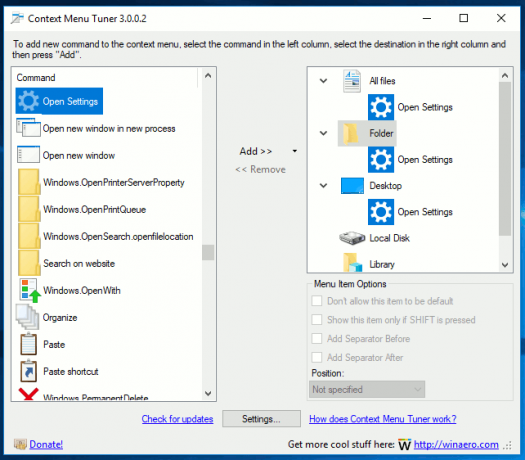
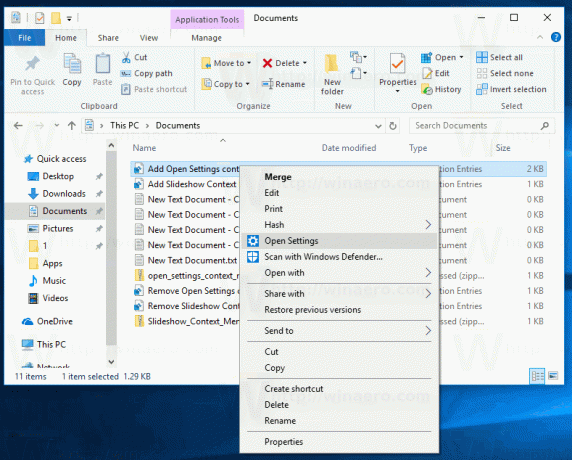
Μπορείτε να αποκτήσετε την εφαρμογή εδώ:
Download Context Menu Tuner
Αυτό είναι.

